Punctele marcatoare sunt folosite pentru a specifica conținutul aferent și pentru a oferi o structură mai bună textului dvs. Dar adăugarea unui punct marcant în aplicația Discord nu este posibilă. Utilizatorii pot adăuga puncte marcatoare manual. Pentru aceasta, este necesar să copiați-lipiți punctele marcante sau să utilizați tasta de comandă rapidă de la tastatură pentru a face textul mai organizat în Discord.
Acest articol va demonstra:
Cum să faci gloanțe în aplicația desktop Discord?
Acestea sunt metode diferite în Discord pentru a adăuga gloanțe manual în Discord:
Metoda 1: Utilizarea tastelor de la tastatură
Dacă aveți o tastatură numerică sau o tastatură, puteți introduce cu ușurință un marcator activând Blocarea numerelor de la tastatură și apoi apăsați tasta Alt+7 cheile în același timp.
Pasul 1: Deschideți Discord
Inițial, lansați aplicația Discord pe sistemul dvs.:
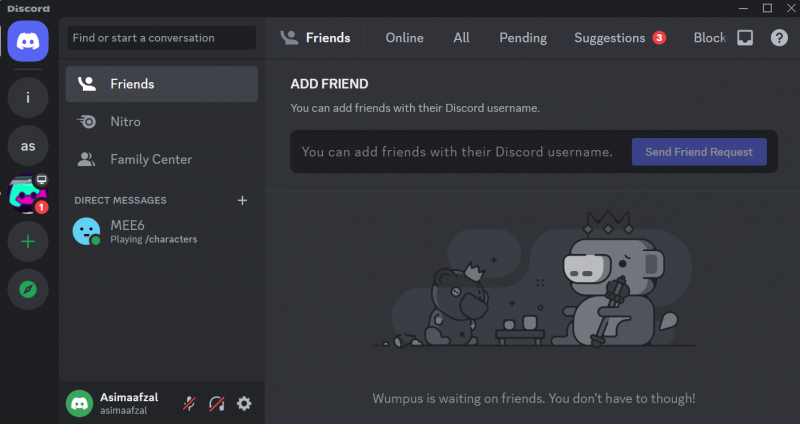
Pasul 2: Deschideți caseta de text
Faceți clic pe caseta de text în care doriți să adăugați marcatori în mesajul dvs.:
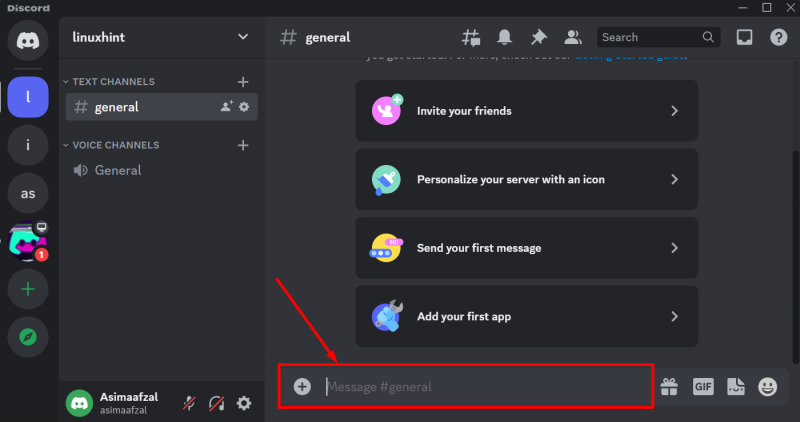
Pasul 3: Apăsați tastele comenzilor rapide de la tastatură
Acum adăugați gloanțe prin:
-
- Mai întâi, activați Num Lock de la tastatură.
- Apoi, apăsați pe Alt+7 cheie în același timp. Făcând acest punct de marcare apare.
- Acum, dați spațiu după marcator și apoi tastați text.
- apasă pe Shift+Enter taste pentru trecerea la linia următoare:
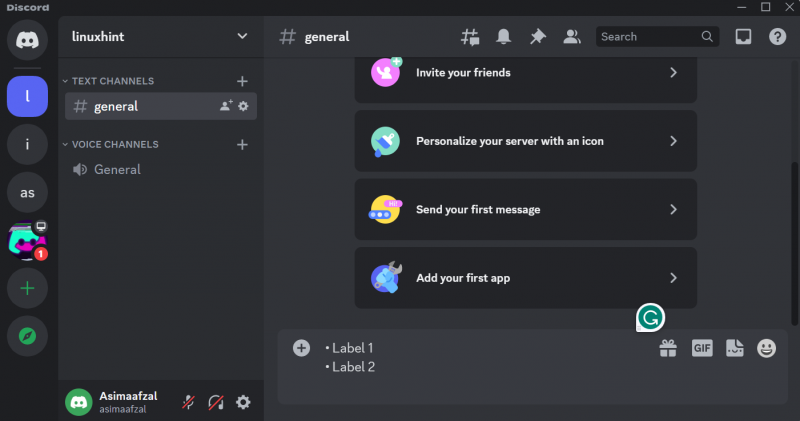
În cele din urmă, apăsați tasta Enter pentru a trimite mesajul:
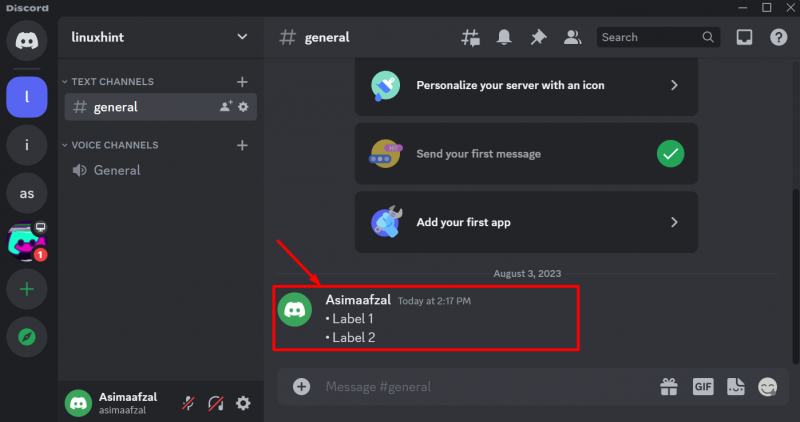
Metoda 2: Utilizarea simbolurilor tastaturii tactile
Pentru a adăuga marcatori în Discord, puteți folosi simbolurile tastaturii tactile. În acest scop, verificați următorii pași.
Pasul 1: Deschideți tastatura tactilă
Dacă aveți o tastatură tactilă, deschideți-o prin meniul Start sau bara de activități și faceți clic pe caseta inimii, așa cum se arată în captura de ecran evidențiată de mai jos:
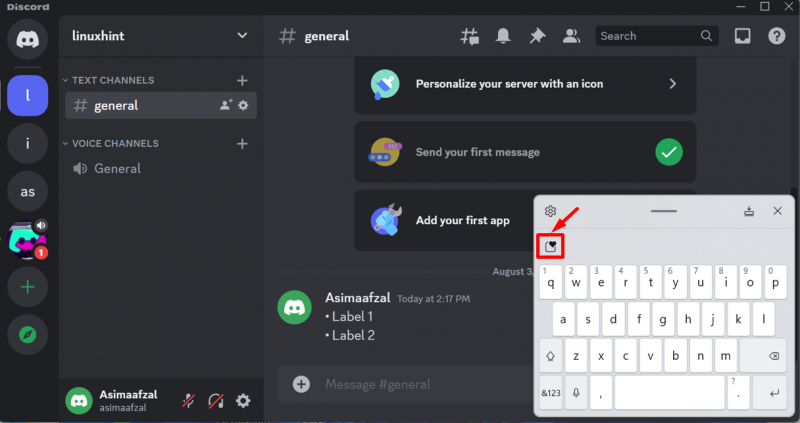
Pasul 2: Selectați pictograma Simboluri
După ce faceți acest lucru, faceți clic pe pictograma simbol evidențiată mai jos:
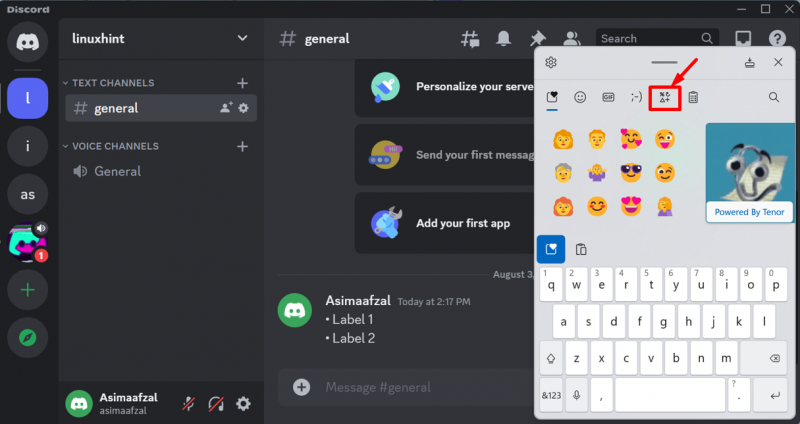
Pasul 3: Selectați marcatorul
Mutați cursorul pe zona de text. Apoi, faceți clic pe marcatorul de pe tastatura tactilă. După cum puteți vedea în următoarea captură de ecran, marcatorul a apărut în caseta de mesaj:

Metoda 3: Utilizarea hărții de caractere
În timp ce adăugați un marcator pentru ca mesajul să fie organizat, structurat și ușor de citit pe canalul de testare DM sau Discord al unui prieten, utilizați Harta caracterelor. Pentru a face acest lucru, urmați instrucțiunile de mai jos.
Pasul 1: Deschideți Discord
Mai întâi, deschideți aplicația Discord în sistemul dvs.:
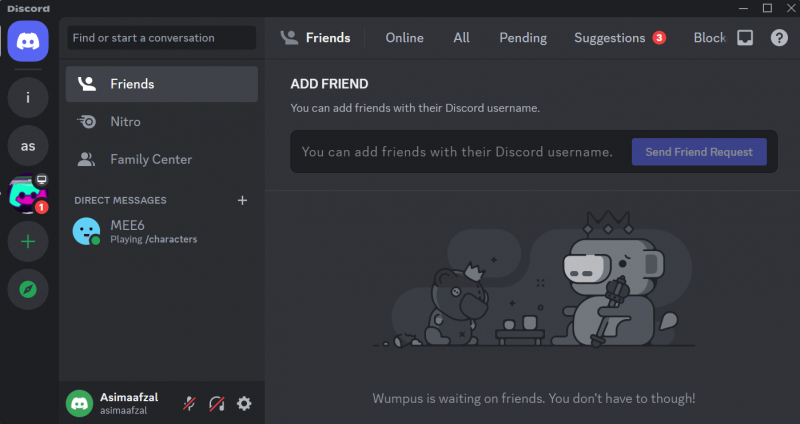
Pasul 2: Accesați caseta de mesaje server
Apoi, deplasați-vă către caseta de mesaje de pe server, unde doriți să adăugați marcatori cu mesajul dvs.:
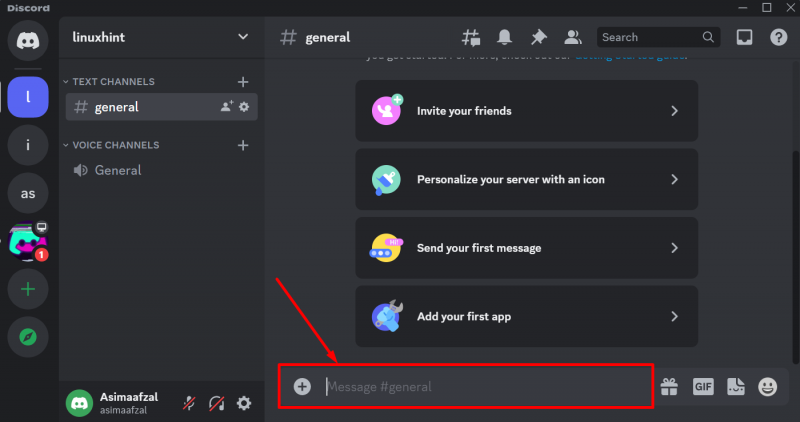
Pasul 3: Deschideți Harta de caractere
Apoi, navigați la meniul Start, tastați Harta de caractere în câmpul de text în care cursorul clipește, apoi faceți clic pe Deschis :
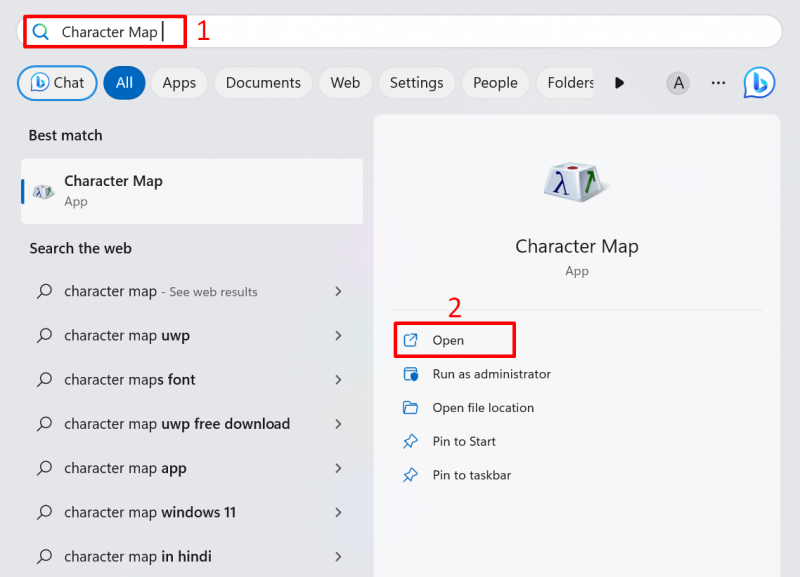
Ca rezultat, va apărea fereastra Harta caracterelor:
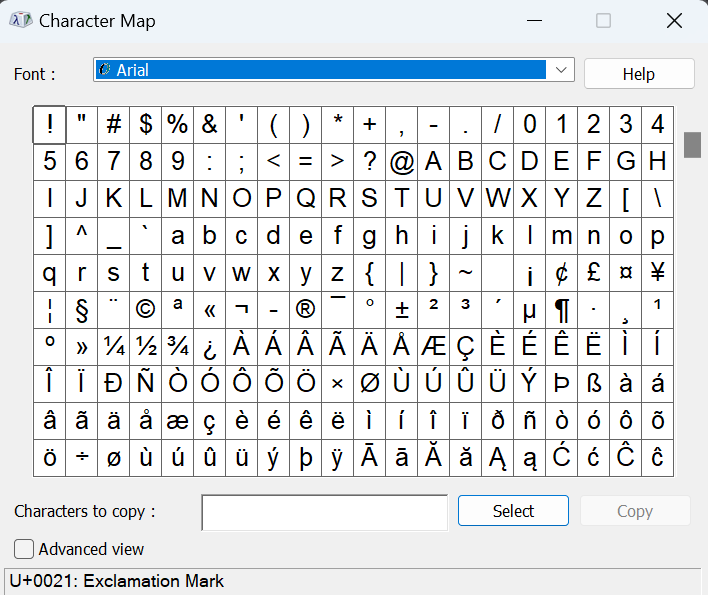
Pasul 4: Navigați în Bullet Point
Acum, derulați în jos și navigați la punctul marcator din Harta caracterelor:
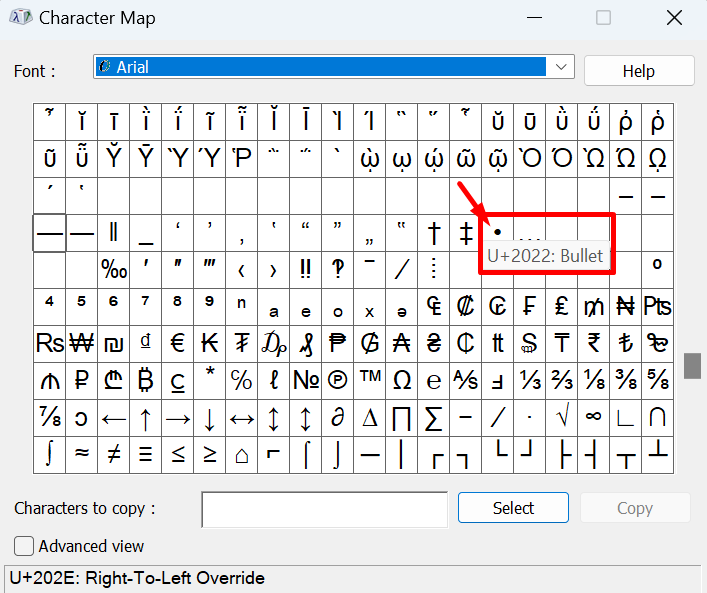
Pasul 5: Copiați Bullet Point
Mai întâi, faceți clic pe Punct marcator. Apoi, apasă pe Selectați butonul și apăsați butonul Copie butonul pentru a copia marcatorul:
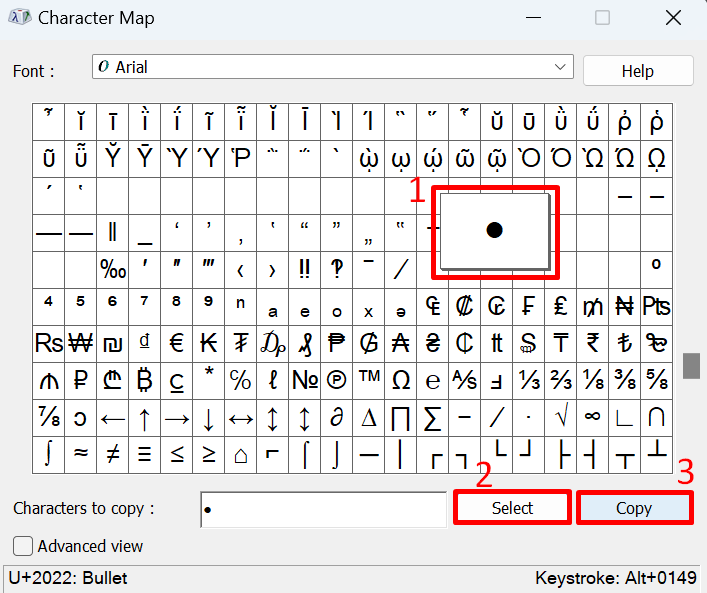
Pasul 6: Utilizați Bullet Point
Acum, inserați marcatorul copiat în câmpul de mesaj Discord apăsând pe Ctrl+v taste și apoi tastați orice după marcator dând spațiu. Dacă doriți să creați o altă linie, apăsați Shift+Enter tastele simultan. După aceea, lipiți din nou marcatorul, apăsați spațiu, tastați a doua linie și așa mai departe. După ce ați completat mesajul, apăsați introduce tasta pentru a trimite mesajul:
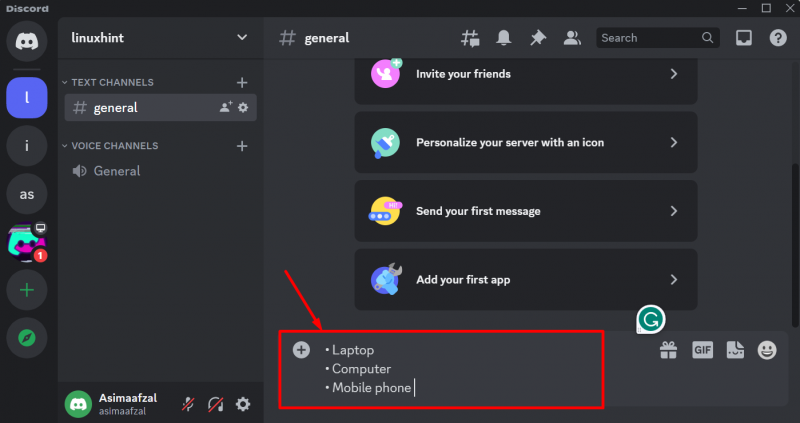
După cum puteți vedea, mesajul cu marcatori a fost trimis cu succes:
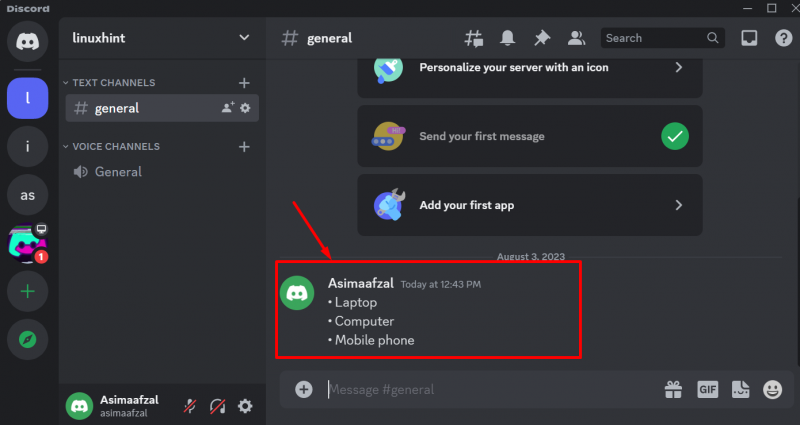
Cum să faci gloanțe în Discord folosind aplicația mobilă?
Utilizatorii pot crea gloanțe și în aplicațiile mobile Discord. Pentru a face acest lucru, deschideți aplicația Discord pe mobil. Apoi, deschideți canalul de testare DM sau Discord al prietenului unde doriți să introduceți un mesaj. După aceea, atingeți caseta de mesaj și deschideți tastatura numerică apăsând butonul tastaturii numerice:
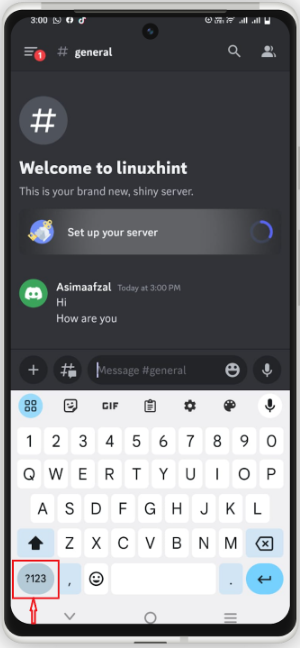
Apoi, atingeți Tastatură cu simboluri butonul pentru a deschide tastatura simbol:
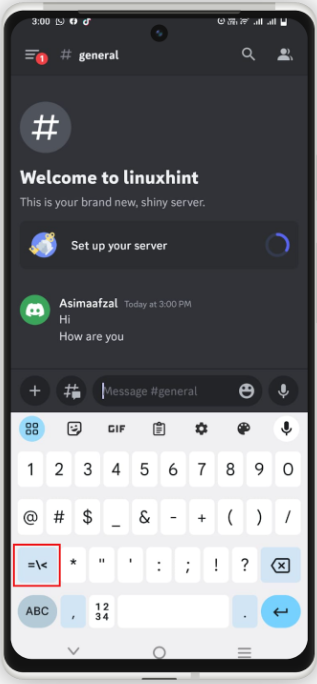
După ce faceți acest lucru, veți vedea marcatorul în caseta de mesaj, doar apăsați pe el:
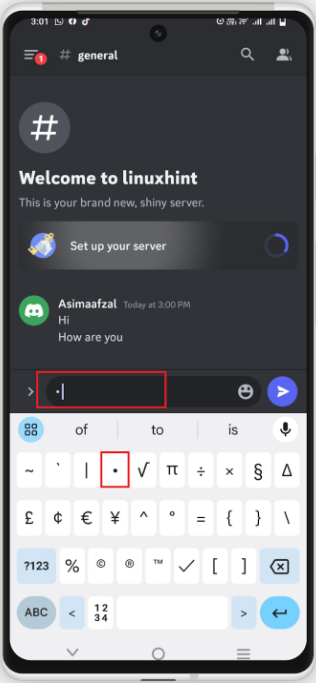
Am oferit cele mai simple metode de utilizare a gloanțelor în Discord.
Concluzie
În Discord, gloanțe sunt folosite pentru a face mesajul ușor de înțeles de către ceilalți. Aplicațiile Discord acceptă formatarea textului, pentru a scrie mesajul sub formă de marcatori vă puteți transmite mesajul într-un mod mai bun. Acest articol descrie diferite metode de utilizare a marcatorilor pe desktop-ul și aplicațiile mobile Discord.